BECKHOFF CP-Link3 Benutzerhandbuch
Seite 39
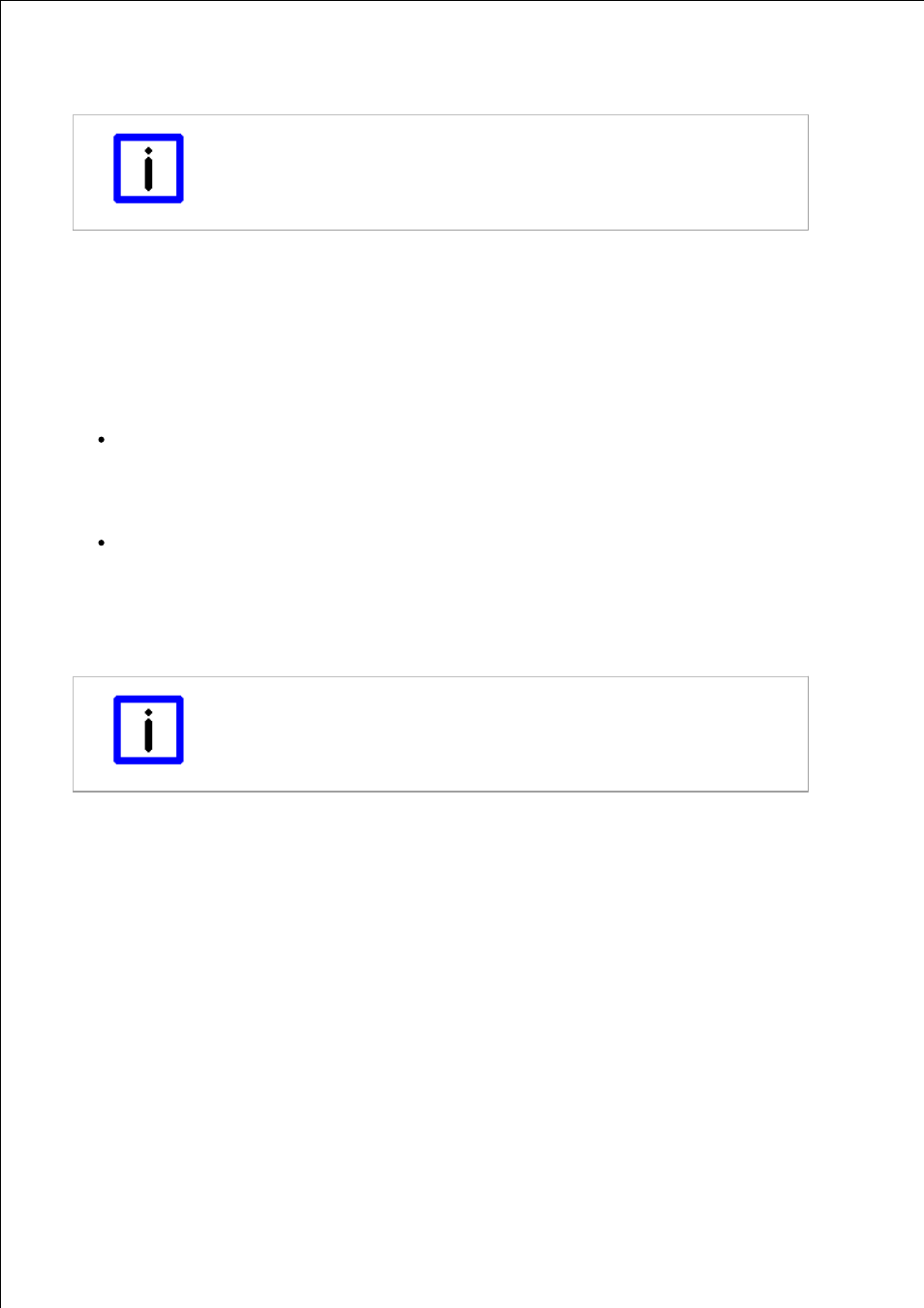
Page 39
(Device ) gewählt werden. Das selektierte Anzeigegerät kann nun durch einen Klick auf Use Selected Device for Client
oder durch einen Rechtsklick auf das selektierte Anzeigegerät dem Client zugeordnet werden. Das zugeordnete
Anzeigegerät wird grün hervorgehoben.
Hinweis
Zuordnung des Anzeigegeräts
Wenn die Funktionalität "Virtual-Graphics" zum ersten Mal aktiviert wird, wird dem
Client automatisch das erste Anzeigegerät zugeordnet.
Auflösung der Anzeigegeräte am Host / Auflösung des Clients
Rechts neben der Grafik werden die Auflösung und die Farbtiefe für das aktuell selektierte Anzeigegerät dargestellt. Sind
Änderungen dieser Parameter gewünscht, so sind diese mit Hilfe des Setup Dialogs vorzunehmen (Siehe auch Kapitel
Konfigurationsoberläche - Setup). Unter Windows XP können Änderungen auch über die Windows Anzeige
Einstellungen vorgenommen werden(siehe auch Kapitel Windows Anzeige Einstellungen ).
Unterscheidet sich die Auflösung eines zugeordneten Anzeigegeräts von der Auflösung des zugehörigen Clients, so
kann das Anzeigeverhalten des Clients durch Setzen oder Löschen des Häkchens Fit to Client Screen Size angepasst
werden:
Fit to Client Screen Size nicht gesetzt:
Ist die Auflösung des zugeordneten Anzeigegeräts kleiner als die Auflösung des Clients, wird der Bildschirminhalt
zentriert (mit schwarzem Rahmen) auf dem Client dargestellt. Ist die Auflösung des zugeordneten Anzeigegeräts
hingegen größer als die Auflösung des Clients, wird der obere linke Ausschnitt des Bildschirminhalts auf dem
Client dargestellt.
Fit to Client Screen Size gesetzt:
Ist die Auflösung des zugeordneten Anzeigegeräts kleiner als die Auflösung des Clients, wird der Bildschirminhalt
vergrößert und bildschirmfüllend auf dem Client dargestellt. Ist die Auflösung des zugeordneten Anzeigegeräts
größer als die Auflösung des Clients, wird der Bildschirminhalt verkleinert und bildschirmfüllend auf dem Client
dargestellt. Die Einstellungen der Auflösung aller beteiligten Geräte bliebt hierbei unverändert. Lediglich das
darzustellende Bild wird entsprechend vergrößert bzw. verkleinert.
Hinweis
Qualität des angezeigten Bildes
Das Vergrößern bzw. Verkleinern kann sich bei nicht ganzzahligen Vergrößerungs-
bzw. Verkleinerungsverhältnissen negativ auf die Qualität des angezeigten Bildes
auswirken.
Übertragungsprotokoll für Grafikdaten - Connection Settings
Das Protokoll zur Übertragung der Grafikdaten kann für jeden Client separat eingestellt werden. Standardmäßig wird die
Datenübertragung via TCP vorausgewählt. Ist TCP ausgewählt bedeutet das, dass die Grafikdaten eines Anzeigegeräts
jedem Client jeweils gesondert zugesendet werden, wodurch sich die Datenrate mit der Anzahl der Clients multipliziert.
Wird hingegen für einen oder mehrere Clients die Datenübertragung via UDP (UDP-Multicast) gewählt bedeutet das,
dass die Grafikdaten eines Anzeigegeräts einmal über das Netzwerk versendet werden und alle diesem Anzeigegerät
zugeordneten Clients, welche zudem die Datenübertragung via UDP eingestellt haben, diese Daten empfangen können.
Die Datenübertragung via UDP hat also den Vorteil, dass die genutzte Bandbreite des Netzwerks auf ein Minimum
reduziert wird. Ein Nachteil der Datenübertragung via UDP im Vergleich zur Datenübertragung via TCP ist die höhere
Störanfälligkeit. Im Falle einer gestörten Datenübertragung via UDP ist es demnach sinnvoll, TCP als
Übertragungsprotokoll auszuwählen. Da sich hierbei aber, wie oben beschrieben, die genutzte Bandbreite mit Anzahl der
Clients multipliziert, kann dies die Leistung beeinträchtigen. Dies ist dann der Fall, wenn die benötigte Bandbreite größer
als die zur Verfügung stehende Bandbreite wird. In so einem Fall ist die Leistung für alle CP-Link 3 Funktionalitäten
(Virtual-USB, Virtual-Serial Ports, Virtual-Graphics) betroffen.